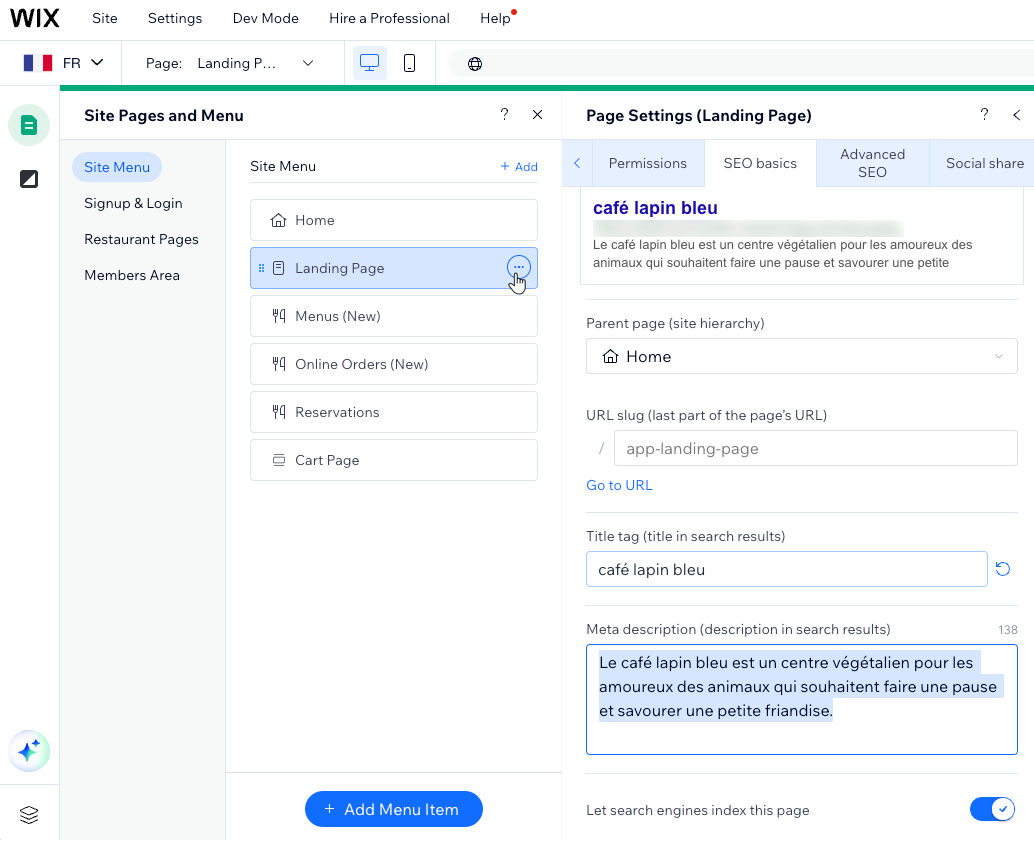Wix Multilingual: סקירה כללית
3 דקות
עם Wix Multilingual, אתם יכולים לתרגם את האתר בצורה ידנית או אוטומטית ללמעלה מ-180 שפות. הגולשים בוחרים את השפה שהם מעדיפים כדי לקבל חוויה מקומית יותר. התאימו גרסה ייחודית לכל שפה, כולל הגדרות טקסט, תמונות, SEO ועוד ועוד.
קראו על עסק אחד שהפיק את המקסימום מ-Wix Multilingual
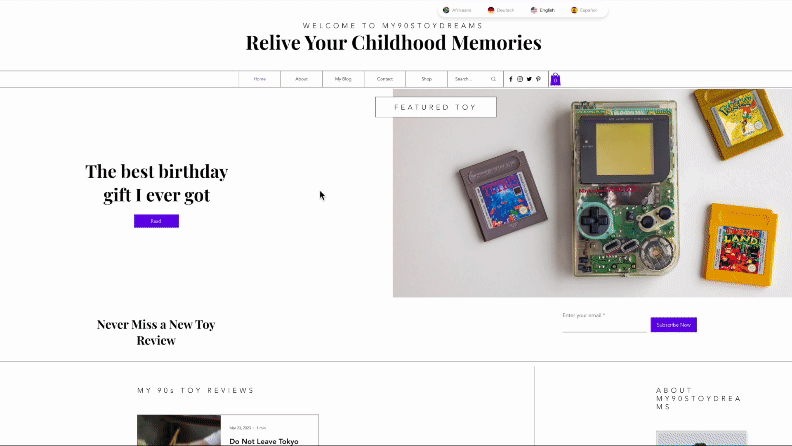
איך זה עובד?
אחרי שתסיימו לבנות את האתר בשפה הראשית, הוסיפו את Wix Multilingual. במהלך ההתקנה של האפליקציה, תוכלו לבחור את השפה הראשית והשפות המשניות.
לאחר מכן תופיע אפשרות לתרגם את האתר באופן ידני או אוטומטי, כך שתוכלו לשלוט באופן ההתאמה של התוכן לגרסאות שפה שונות באתר. זה מאפשר לנהל ולערוך את השפות בצורה יעילה במקביל להתפתחות של האתר.
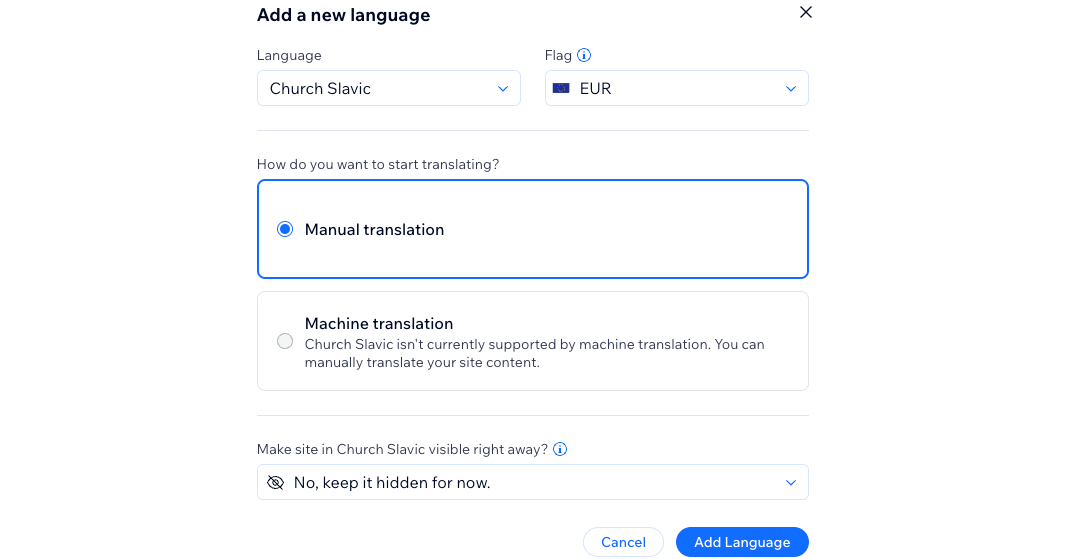
אתם יכולים גם לנהל את התרגומים שלכם: הוסיפו שפות, תרגמו עמודים או אלמנטים חדשים, הסירו שפות ועוד.
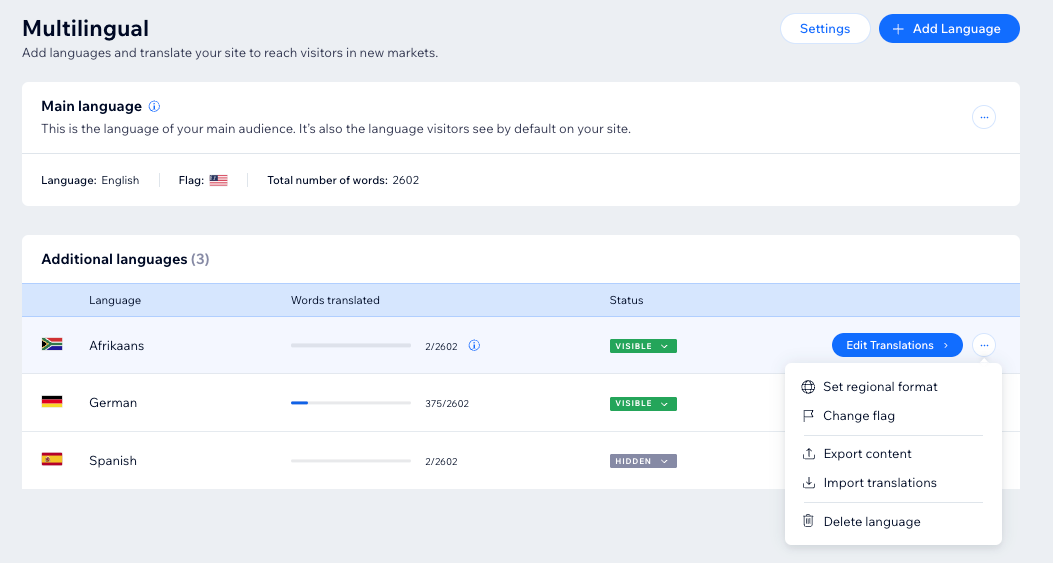
נהלו את התרגומים בקלות
תרגמו או עברו גם על האתר וגם על תוכן האפליקציות במקום אחד באמצעות מנהל התרגום בדאשבורד של האתר.
מנהל התרגום מציג רשימה של כל התוכן באתר במיקום אחד, ומראה מה עדיין צריך לתרגם. אתם יכולים גם להסתיר או למחוק שפות שאתם כבר לא רוצים להציג.
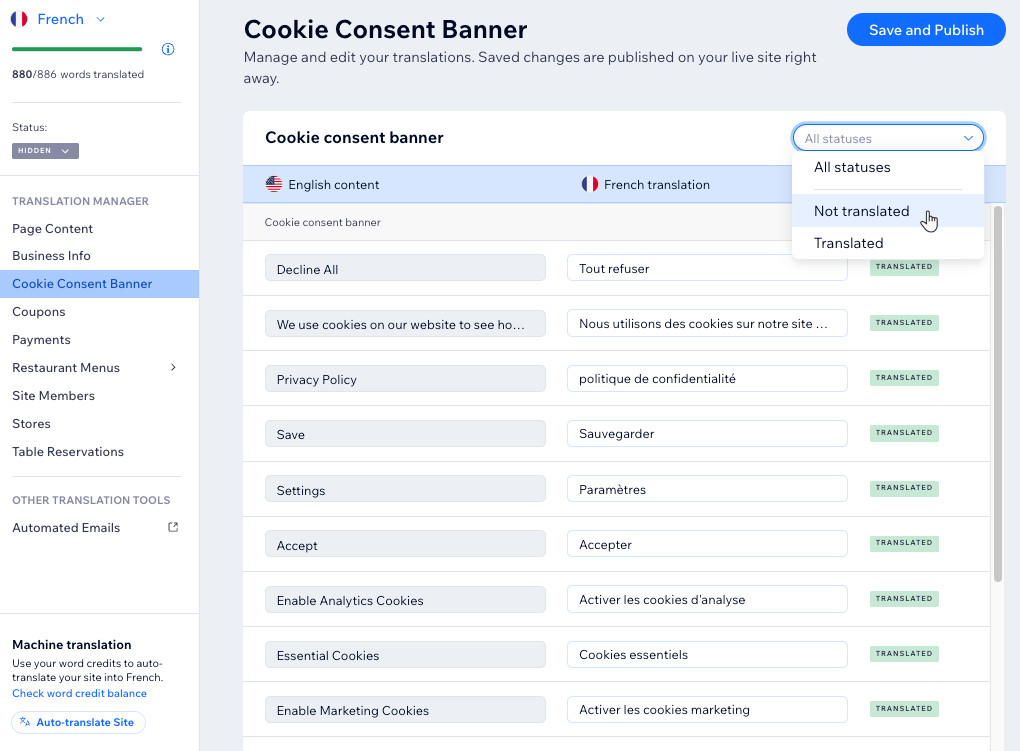
איך הגולשים מנווטים באתר הרב-לשוני
הגולשים באתר יכולים להחליף שפות באמצעות תפריט בחירת שפה שמתווסף אוטומטית ל-Editor בעת התקנת האפליקציה.
התפריט מראה את כל השפות שפורסמו באתר, ואתם אפילו יכולים להגדיר את הסדר שבו השפות יופיעו. אתם יכולים לערוך את התפריט בהתאם לצרכים שלכם, ולהתאים את העיצוב, הפריסה והטקסט.
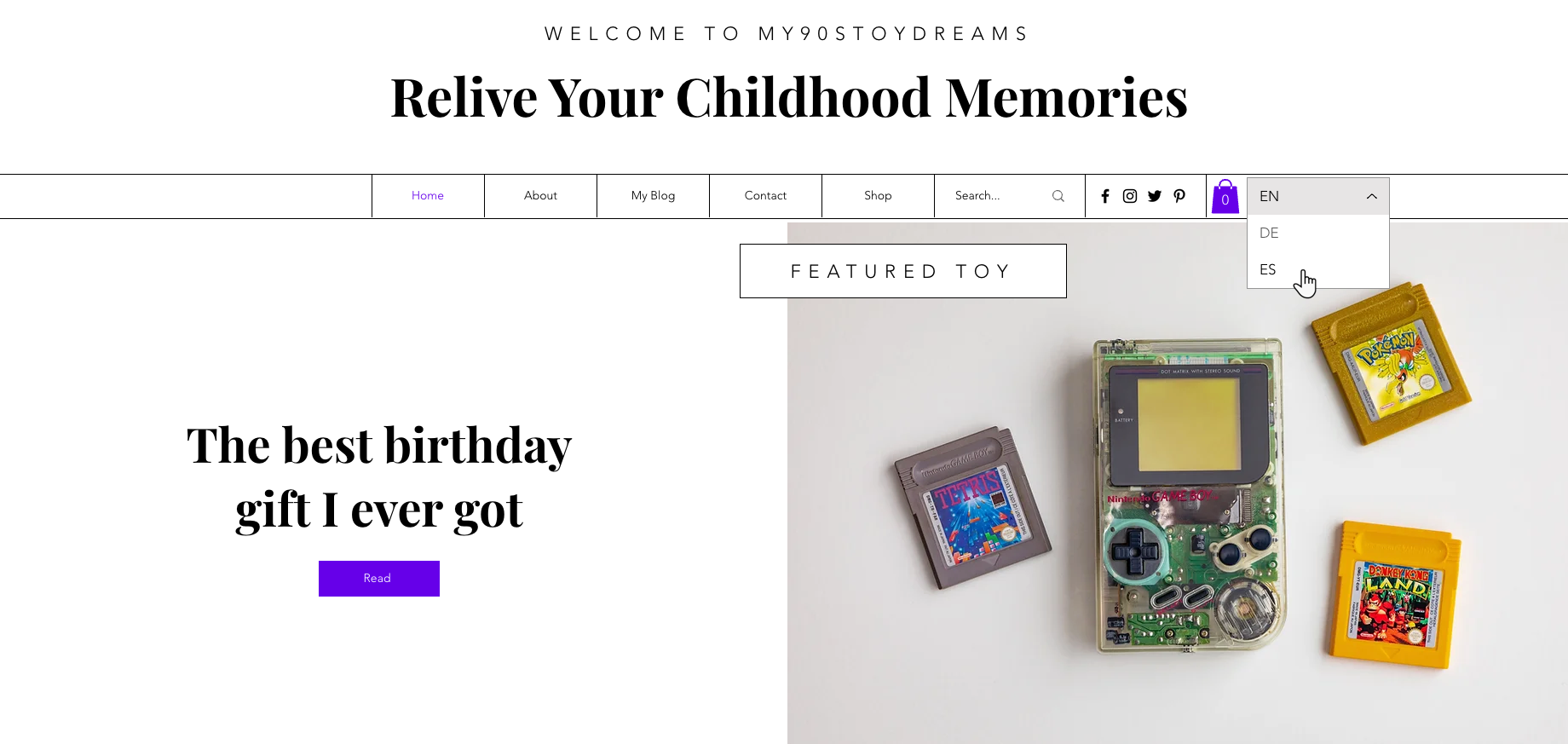
בצעו אופטימיזציית SEO לגרסאות השפה שלכם
Wix Multilingual מאפשרת לכם לבצע אופטימיזציה להגדרות ה-SEO שלכם עבור כל שפה בנפרד. זה אומר שאתם יכולים להתאים את האסטרטגיה למיקומים שונים בנפרד ולחזק את הנוכחות שלכם ברשת.
יש לכם גם אפשרות לשנות את מבנה הכתובות כדי לשפר את הדירוג שלכם בחיפוש. יש שלוש אפשרויות זמינות; ספריות משנה, תת-דומיינים ופרמטרים של שפה. לפרטים נוספים על היתרונות והסיכונים בשינוי מבנה ה-URL